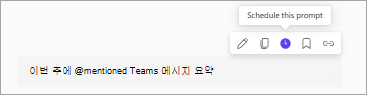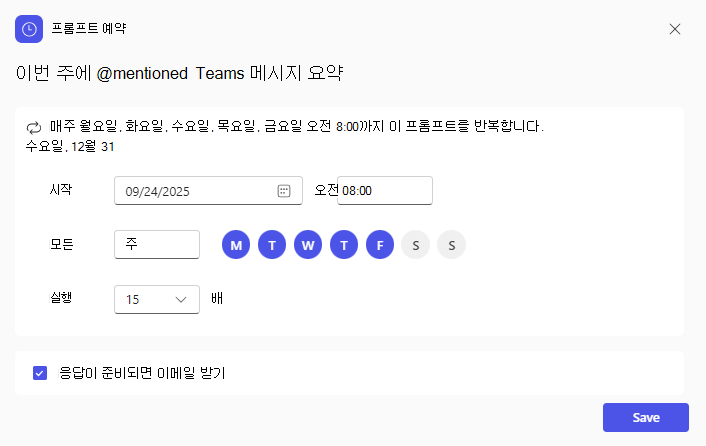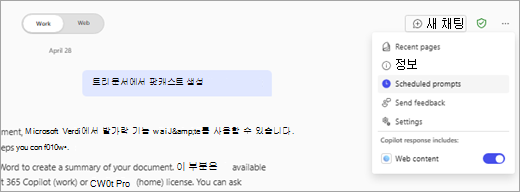유용한 Copilot 프롬프트 만들고 계속 사용하려는 경우 자동으로 실행되도록 예약할 수 있습니다. 매번 실행할 필요가 없습니다. 그냥 시간과 빈도를 설정하고, 코필로트는 나머지를 돌볼 것입니다.
예를 들어 주말에 나가기 전에 주의가 필요한 전자 메일을 요약하기 위해 Copilot를 자주 사용하는 경우 매주 금요일 오후에 실행되도록 해당 프롬프트를 예약할 수 있습니다. 이렇게 하면 프롬프트를 직접 실행하지 않고도 유용한 목록을 얻을 수 있으므로 주를 더 쉽게 마무리하고 중요한 메시지가 누락되는 것을 방지할 수 있습니다.
참고: 프롬프트를 예약하려면 Microsoft Teams 또는 Microsoft 웹용 Outlook 및 데스크톱에서 microsoft365.com/chat, Microsoft 365 Copilot 사용해야 합니다. Microsoft 365 Copilot 라이선스가 필요합니다. 사용자 또는 관리자가 선택적 연결 환경을 사용하지 않도록 설정하지 않은 경우 예약된 프롬프트는 기본적으로 설정됩니다.
Copilot 프롬프트 예약할 수 있는 몇 가지 다른 상황은 다음과 같습니다.
-
오전 8시이며, 준비감을 느끼며 하루를 시작하고 싶습니다. 바로 이동할 수 있도록 모임, 안건 및 메모를 요약하라는 프롬프트를 예약합니다.
-
매주 수요일 당신은 여전히 균열을 통해 미끄러 아무것도 걱정할 필요가 없도록 후속이 필요한 주초의 메시지와 작업을 생각 나게하는 프롬프트를 예약합니다.
-
그것은 하루의 끝, 그리고 당신은 당신이 참석 한 회의에서 무슨 일이 있었는지에 대한 빠른 요약을 원한다. 내일 할 일 목록을 검토하거나 추가할 작업 항목 및 결정을 요약하라는 프롬프트를 예약합니다.
예약된 프롬프트 만들기
-
Copilot을 열고 프롬프트를 제출합니다. Copilot를 열려면 브라우저에서 microsoft365.com/chat 이동하거나 Teams의 작업 표시줄 또는 웹용 Outlook 또는 바탕 화면의 세로 작업 표시줄에서
-
프롬프트를 마우스로 가리키고 이 프롬프트 예약을 선택합니다.
-
프롬프트가 실행되는 시기, 실행할 횟수 및 응답이 준비되면 전자 메일 알림을 받을지 여부에 대한 옵션을 선택합니다.
-
저장을 선택합니다.
참고: 서로 다른 예약 프롬프트를 최대 10개까지 만들 수 있습니다.
예약된 프롬프트 관리
예약된 프롬프트를 관리하려면 세 개의 점 메뉴(...)를 선택한 다음, 예약된 프롬프트를 선택합니다.
-
지금 실행 – 예약된 프롬프트가 즉시 실행되도록 하려면 선택합니다. 이 옵션은 활성 섹션의 프롬프트에만 사용할 수 있습니다.
-
일정 편집 – 프롬프트의 실행 일정을 업데이트하려면 선택합니다.
-
끄기 – 실행을 중지하라는 메시지가 표시되도록 하려면 선택합니다. 이 옵션은 활성 섹션의 프롬프트에만 사용할 수 있습니다.
-
삭제 – 더 이상 실행되지 않도록 프롬프트를 제거하려면 선택합니다.
예약된 프롬프트 보기
대화 섹션의 Copilot 창 왼쪽에 채팅 응답이 표시됩니다. 예약된 프롬프트는 굵게 표시되고 프롬프트 앞에 아이콘이 있습니다. 여기에서는 프롬프트를 볼 수만 있습니다. 프롬프트를 관리하려면 Copilot 채팅 등(…)을 선택한 다음 예약된 프롬프트를 선택해야 합니다.
예약된 프롬프트는 선택적 연결 환경의 일부입니다. organization 관리자가 선택한 설정에 대한 자세한 내용은 Office의 선택적 연결 환경 개요를 참조하세요.